电脑与扫描仪怎么连接 电脑添加扫描仪设备方法
更新时间:2024-03-30 13:05:56作者:xiaoliu
在当今数字化时代,电脑与扫描仪的连接已经成为日常办公中不可或缺的一部分,想要将纸质文档快速转换为电子文件,就需要将扫描仪与电脑成功连接。而如何正确地添加扫描仪设备,也是许多人所关心的问题。接下来我们将介绍电脑与扫描仪的连接方法,帮助您轻松实现文档数字化处理。
具体步骤:
1.打开电脑,点击电脑左下方的【开始】图标按钮,在上方出现的选项中找到【控制面板】并点击。
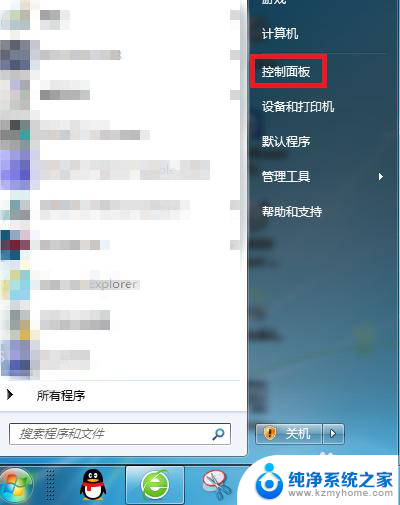
2.在【控制面板】界面中找到【设备和打印机】并点击。
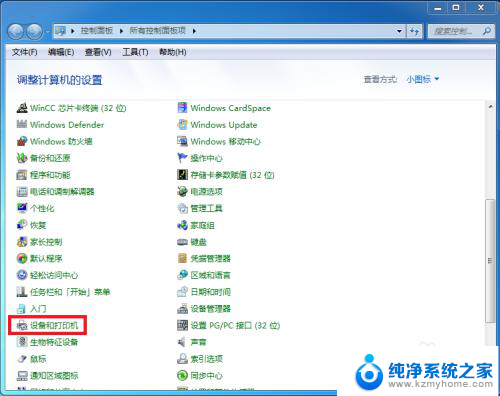
3.在出现的界面中点击工具栏中的【添加设备】选项。
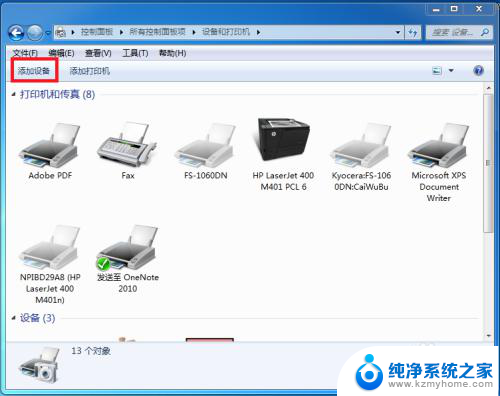
4.接下来的界面中会出现很多可以添加的打印机列表,选择需要的扫描仪并点击【下一步】按照要求安装即可。
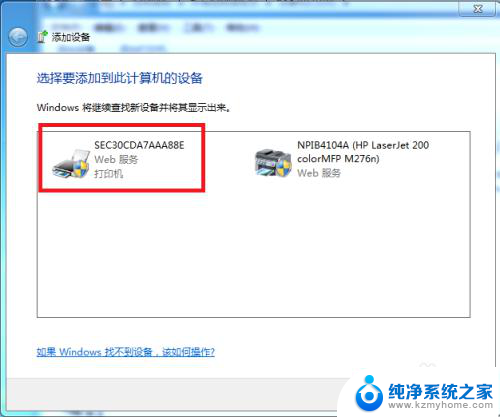
5.有时候会出现安装失败的情况,这时候系统会提示【向此计算机中添加设备失败】。这时候点击中间的蓝色字【控制面板的管理工具】。
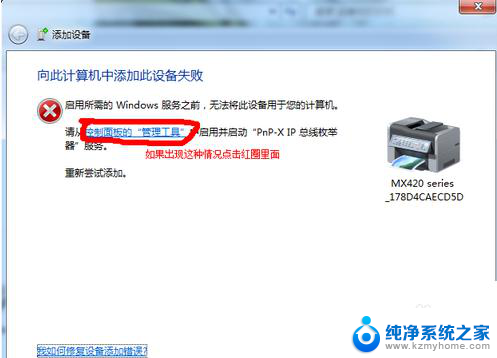
6.点击左边的【服务】,找到【PnP-X IP Bus Enumerator】,可以看到这里的状态显示【禁用】,鼠标双击这个选项
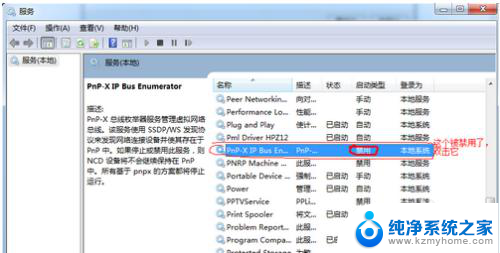
7.在【常规】选项中找到【启动类型】,点击后方的三角下拉按钮。选择【自动】并点击【启动】按钮,然后回到第一步重新添加扫描仪即可。
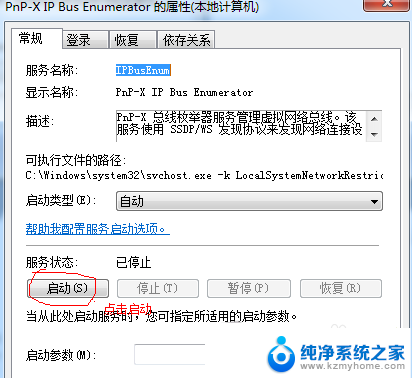
以上就是电脑与扫描仪如何连接的全部内容,如果遇到这种情况,你可以按照以上步骤来解决,非常简单快速。
电脑与扫描仪怎么连接 电脑添加扫描仪设备方法相关教程
- 扫描仪能共享扫描吗 办公室内部如何实现扫描仪共享
- canonlide110扫描仪怎么用 佳能CanoScan扫描仪LiDE 110的使用技巧和注意事项
- 扫描启动了为什么扫描不了 打印机无法正常扫描解决方法
- 打印机扫描地址簿怎么添加 如何设置电脑连接打印机的扫描功能
- 扫描仪怎么批量扫描 怎样让打印机能够自动批量连续扫描文件
- 扫描文件怎么扫描到电脑 怎样将文件扫描到电脑上
- 扫描仪怎么直接扫描成pdf 如何使用扫描软件将文件保存为PDF格式
- 电子扫描版文件怎么弄 扫描版文件转换方法
- 打印机扫描到电脑怎么操作 打印机扫描文件到电脑步骤
- 投影仪与电脑的连接 电脑与投影仪的连接方法
- ps删除最近打开文件 Photoshop 最近打开文件记录清除方法
- 怎么删除邮箱里的邮件 批量删除Outlook已删除邮件的方法
- 笔记本电脑的麦克风可以用吗 笔记本电脑自带麦克风吗
- thinkpad没有蓝牙 ThinkPad笔记本如何打开蓝牙
- 华为锁屏时间设置 华为手机怎么调整锁屏时间
- 华为的蓝牙耳机怎么连接 华为蓝牙耳机连接新设备方法
电脑教程推荐
- 1 笔记本电脑的麦克风可以用吗 笔记本电脑自带麦克风吗
- 2 联想电脑开机只显示lenovo 联想电脑开机显示lenovo怎么解决
- 3 如何使用光驱启动 如何设置光驱启动顺序
- 4 怎么提高笔记本电脑屏幕亮度 笔记本屏幕亮度调节方法
- 5 tcl电视投屏不了 TCL电视投屏无法显示画面怎么解决
- 6 windows2008关机选项 Windows server 2008 R2如何调整开始菜单关机按钮位置
- 7 电脑上的微信能分身吗 电脑上同时登录多个微信账号
- 8 怎么看电脑网卡支不支持千兆 怎样检测电脑网卡是否支持千兆速率
- 9 荣耀电脑开机键在哪 荣耀笔记本MagicBook Pro如何正确使用
- 10 一个耳机连不上蓝牙 蓝牙耳机配对失败